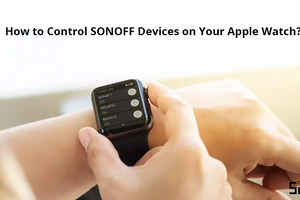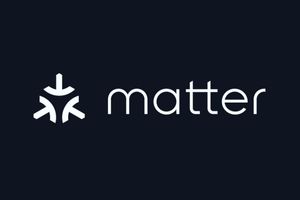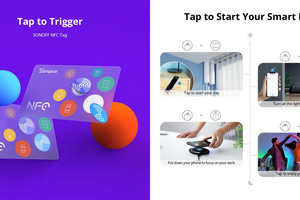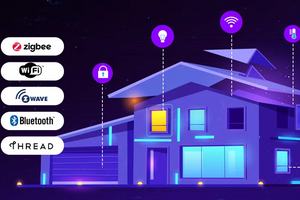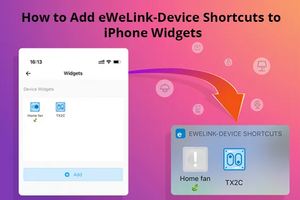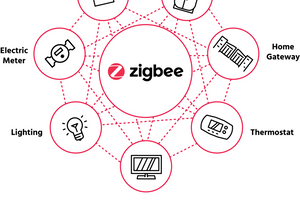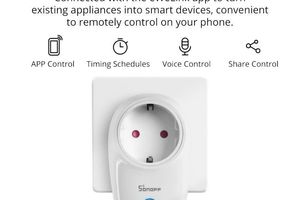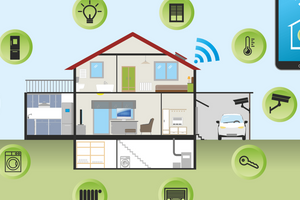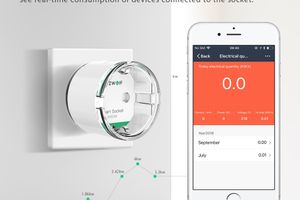Вступ
Застосунок eWeLink призначений для керування пристроями «розумного будинку» SONOFF, завдяки якому можливості інтелектуальних сценаріїв завжди у вас під рукою. За допомогою функції Smart Scenes eWeLink ви можете створювати персональну автоматизацію та легко керувати кількома пристроями одночасно, перетворюючи ваш будинок на інтелектуальний простір.
Розумні сцени дозволяють визначати конкретні тригери і дії для ваших смарт пристроїв, дозволяючи їм інтелектуально взаємодіяти один з одним. Будь то включення світла при вході в кімнату, регулювання термостату в залежності від часу доби або навіть активація системи домашньої безпеки, інтелектуальні сцени eWeLink надають безмежні можливості для налаштування та покращення вашого розумного будинку.
Створити розумний сценарій у додатку eWeLink просто та інтуїтивно. Ви можете налаштувати тригери на різних умовах, таких як час, стан пристрою або спрацювання датчика. Після активації тригера ви можете вказати потрібні дії для певних пристроїв, наприклад увімкнення або вимкнення, налаштування яскравості або температури, або навіть відтворення певної музики.
То що ми можемо зробити з розумним сценарієм eWeLink? Функція сценаріїв програми eWeLink пропонує низку умов і дій для запуску, щоб оптимізувати та автоматизувати роботу вашого розумного будинку. Давайте розберемо безмежні можливості сценаріїв eWeLink!

1.Якщо / умова тригера
Натисніть, щоб виконати
Коли ви додаєте «Натисніть, щоб виконати» за умови тригера, це означає, що ви створюєте сценарій вручну. Щоб розпочати сценарій, натисніть на нього.
Час доби

Встановіть певний час дня як тригер, це дозволить автоматизувати дії через заздалегідь заданий час. Ви можете вибрати, повторювати таймер або використовувати його як одноразову подію.
Схід та захід сонця
Використовуйте час сходу або заходу сонця у вашому місті як тригер. Крім того, ви можете налаштувати спрацювання тригера в певні хвилини до або після сходу/заходу сонця. Можна встановити до 30 хвилин.
Смарт-пристрої

Інтегруйте різні пристрої Sonoff у ваші умови запуску сценарію, забезпечуючи автоматизацію. Ви можете вибрати певні пристрої для виконання дій залежно від їхнього статусу чи інших факторів.
NFC
Якщо телефон підтримує функцію NFC, ви можете увімкнути NFC у розділі «Профіль» > «Пілотні функції» програми eWeLink. Потім додайте його як тригерну умову. Створивши мітку NFC і піднісши до неї телефон, ви можете запустити інтелектуальну сцену. (Запуск світла, опалення, закриття ролетів)
натисніть тут , щоб дізнатись як використовувати тег NFC.
Декілька умов
При додаванні кількох умов запуску ви можете вибрати між «виконані всі умови» та «виконано будь-яку умову», щоб визначити, як запускатиметься сцена. «Усі умови виконані» виконує дії лише тоді, коли всі умови виконані, а «будь-яка умова виконана» запускає дії, як тільки виконується будь-яка з умов.

2. Дії «Тоді/Це»
Смарт-пристрої

Під час виконання дій можна керувати одним смарт-пристроєм або навіть групою пристроїв. Починаючи з версії 4.30, ви можете призначити групу як виконання, що розширює можливості автоматизації.
Затримка

Обрав «Затримка» у діях, можна ввести затримку перед виконанням певних дій. Ви можете вибрати, чи буде дія виконуватися негайно або із затримкою в XX хвилин. Це може бути корисним для створення тимчасових послідовностей або визначення певної тривалості перед виконанням дії.
Розумні сценарії

Ви також можете встановити інші смарт сценарії як дії виконання. Сюди входить запуск "Виконати сцену вручну" або увімкнення/вимкнення "Авто сцени". Увімкнувши сцени в дії, ви можете створити більш складну та взаємопов'язану автоматизацію.
Спливаюче повідомлення
Отримуйте сповіщення на телефоні під час запуску сцени. Це може надавати оновлення в режимі реального часу про зміни стану ваших пристроїв або виконання вашої автоматизації.
3. Додаткові можливості сцени
Швидкі команди Сірі
Ви можете додати сценарій до команди Siri для голосового керування. Натисніть «Додати до Siri» та виберіть сценарій, який потрібно додати до швидких команд. Просто промовте голосову команду, і сценарій спрацює автоматично.

Дублювання сценаріїв
Легко створюйте нові сценарії зі схожими умовами або діями, дублюючи існуючі сценарії, заощаджуючи час та сили.
Клацніть на будь-якому сценарії в додатку, а потім клацніть значок «…» у верхньому правому кутку, з'явиться картка, як показано на наступному малюнку:

Пошук смарт сценарію
Швидко знаходите конкретні сценарії, шукаючи ключові слова в назвах сцен.
Натисніть піктограму «Пошук» у верхньому правому куті сторінки «сценарії» та введіть ключові слова, які потрібно знайти.

Спільне використання сценаріїв
Ділиться сценами з членами сім'ї або колегами, поділившись своїм будинком, що дозволить їм синхронізувати та контролювати всі загальні сценарії.

4. Створіть розширені смарт-сценарії
Ознайомившись з основними функціями сцен eWeLink, можна вивчити можливість створення просунутих інтелектуальних команд. Давайте розглянемо приклад:
Припустимо, у вас є щоденний сценарій, в якому кофемашина автоматично включається о 7:30 ранку в будні дні. Однак, вирушаючи в тижневу поїздку, ви не захочете, щоб у цей період кавоварка включалася. У цьому випадку ви можете створити другу сцену, яка включатиме першу сцену в якості дії виконання та відключатиме її.
Приклади смарт сценаріїв
Сценарій 1: Приготування кави
Тригер: Таймер (7:30 ранку)
Дія: Увімкніть кавоварку.
Сценарій 2: Досить варити каву
Тригер: натисніть, щоб виконати
Дія: додайте сценарій 1 до дій, потім вимкніть сцену 1 (вимкніть автоматизацію).